|
 Новости сайта Новости сайта |
| Главная страница » 2011 » Октябрь » 18 » Mac OS X Transformation Pack v.4.1 x86+x64 [2011, Русский] |
|
Mac OS X Transformation Pack v.4.1 x86+x64 [2011, Русский] |
[left]Не Mac OS и не Windows 7, а что то среднее)))[/left]
[left]Год: 2011
Версия: v4.1
Разработчик: oszone.net
Разрядность: 32bit+64bit
Совместимость с Vista: нет
Совместимость с Windows 7: полная
Язык интерфейса: Русский
Таблэтка: Не требуется
Системные требования:
Windows 7
Mac OS X 10.6 Transformation Pack v4.1
Контрольные суммы
CRC32: D29C2F9E
MD5: FB30513F3EC41F5877CC9A7EFA36E3CC
SHA-1: 181588493C6636ED9BA30F6658ED5A6D8487C611
Размер: 174 Мб
Тем неменее постарался расширить внутренний набор ресурсов чтобы каждый смог подобрать под себя общий стиль.
И как каждый трансформ пак включает в себя и сторонние программы (кто считает это плюсом, а кто то минусом) поэтому пакет позволяет отключить установку сторонних программ.
Поддерживаются все редакции, в т.ч. и Home Basic (Домашняя базовая) \ Starter (Начальная) - после установки пакета, для них появится возможность использовать оригинальную Панель персонализации.
Обязательно ознакомьтесь с инструкцией по установке!
Установка пакета
Установка полностью автоматизирована, так же при запуске программы установки на системе отличной от Windows 7 пользователь получит ошибку!. Также может использоваться "silent" установка и "silent" удаление!)
Запускать только имея права Администратора, так же отключить антивирусы и фаерволы (многим антивирусным ПО процесс пропатчивания может показаться крайне подозрительным) и временно отключить UAC если он включен (иначе после перезагрузки LeftSider и несколько дополнительных программ могут выдать ошибку об отсутствующих элементах)!
При установке будет предложен выбор элементов для установки.
УСТАНАВЛИВАТЬ ТОЛЬКО НА ЧИСТУЮ ОС!
Не игнорировать запрос программы установки на перезагрузку!
После перезагрузки будет открыта Панель персонализации и применена основная тема, если необходимо настройте нужные элементы по своему)
Если отмечаете пункт "Экран загрузки Mac OS" то внимательно ознакамливаемся с описанием этого элемента, расположенным выше!
Не рекомендуется устанавливать пакет на различные сборки Windows, при несоблюдении этого пункта вопрос о неработоспособности, ошибках, повреждениях файлов считается закрытым!
Ключи установки в "тихом" режиме:
/VERYSILENT - Установка в скрытом режиме (Основной ключ, остальные в принципе не нужны). При установке в скрытом режиме устанавливаются компоненты пакета по умолчанию, путь также устанавливается по умолчанию, после установки будет автоматически произведена перезагрузка!
/NORESTART - Отключает перезагрузку после инсталляции пакета (Использовать в крайних случаях!)
/DIR="Диск:\папка\пакета" - Указывает путь для установки пакета.
/NOICONS - Отключения создания всех ярлыков)
/TYPE=тип установки - Указывает выбор типа установки пакета.
Типы установки:
normal - (Обычная установка) Установка всего кроме ObjectBar и GDI тоесть так как выбрал я по умолчанию, и собственно как было до этого.
full - (Полная установка) Устанновка всех компоненнтов пакета.
compact - (Компактная установка) Тут у нас устанавливаются: Cтили, курсоры, системные ресурсы, LeftSider и RocketDock.
res - (Только ресурсы) При таком варианте будет установлено все кроме программ.
nopatch - (Минимальная) Ну это особый вариант, для тех кто не хочет патчить систему, но любит курсорчики, фоновые картинки и программки.
custom - (Выборочная установк) Установить произвольные комппоненты, для указания использовать ключ /COMPONENTS
/COMPONENTS="Res\Styles, Res\Wallpapers, Res\Sounds, Res\Cursors, Res\Resources, Prog\GDI, Prog\Leftsider, Prog\ObjectBar, Prog\RocketDock, Prog\Extra, Prog\Switcher" - Выбор компонентов пакета. Для отключения компонента перед ним ставится "!", без кавычек.
Код:
Подробнее о компонентах:
Res\Styles - Визуальные стили
Res\WallpapersSnow - Фоновые изображения Mac OS Snow Leopard
Res\WallpapersLion - Фоновые изображения Mac OS Lion
Res\WallpapersNotDest - Фоновые изображения невошедшие в Mac OS
Res\Sounds - Звуковая схема Mac OS
Res\Cursors - Курсоры Mac OS:
Res\Resources - Системные ресурсы Mac OS + Personalization Panel
Res\Gadget - Гаджет MacDrive
Res\PatchBoot - Экран загрузки из Mac OS
Prog\GDI - Программа GDI++
Prog\Leftsider - Программа LeftSider
Prog\ObjectBar - Программа ObjectBar
Prog\RocketDock - Программа RocketDock
Prog\Extra - Программы TB Shadow's
Prog\Switcher - Программа Switcher
Изменения в версия 4.1
Состав пакета
Пакет включает в себя:
(Обязательно прочитать описание каждого элемента чтобы потом не возникало лишних вопросов!)
Ресурсы:
Системные ресурсы Mac OS + родная Панель персонализации:
Пропатчивание основных системных файлов (около 600+ иконок было изменено), а так же замена основных фоновых изображений (Так же по группам).
Иконки были снова перегруппированы и заменены на оригиналы из Mac OS, возможны глюки с Live Folder)))
Для пропатчивания используется уже показавшая себя в этом деле утилита W7Patcher.
Скорее всего больше менять и не буду, слишком кропотливо и в одиночку перебирать очень долго
Теперь о "Панели персонализации", при установке проверяется редакция системы и только в том случаи если редакция Home Basic или Starter, будет установлена родная панель перонализации.
Визуальные стили Mac OS:
Добавляются 7 визуальных стилей от авторов c DeviantArt:
- Dark Leopard Glass
- Dark Leopard
- Snow Leopard (Alexandros)
- Snow Leopard (Dion)
- Snow Leopard Glass
- Snow Leopard
- Snow Leopard Basic
6 визуальных стилей моей работы (особенности вкратце, остальное смотрите Сами):
- Snow Leopard (Chrome) - непрозрачный бар, непрозрачные панели окон.
- Snow Leopard Basic (Chrome) - аналогичен предыдущему, только базовый вариант.
- Snow Leopard (Clowon) - прозрачный бар, прозрачные панельки окошек.
- Snow Leopard (SE) - непрозрачный бар, непрозрачные панели окон, трэкеры, кнопки, скролы - идентичны маку.
- Snow Leopard Basic (SE) - аналогия предыдущему, только базовый.
- Snow Leopard (Steel) - прозрачная панель задач, непрозрачные панельки окошек.
И 2 новых стиля (особенности как обычно вкратце, остальное смотрите Сами):
- Lion (SE) - прозрачная панель задач, непрозрачные высветленные панельки окошек.
- Lion (With language bar) - аналог верхнему стилю, только присутствует Языковая панель.
В стилях использована связка шрифтов Corbel, Segoe UI, Trebuchet MS - эти шрифты должны присутсвовать по умолчанию в системе, так покрайней мере в оригинальном образе, особенно понравившийся мне шрифт - Corbel, так что его можно встретить во многих элементах, но без "перебора")
Фоновые изображения из Mac OS Snow Leopard:
Так как основные изображения заменяются при пропатчивании то плюс ко всему этому добавляются еще 88 фоновых изображений (Оригиналы из Mac OS Snow Leopard)
Думаю каждый подберет себе под тему...
Фоновые изображения из Mac OS Lion
Плюс к дополнительным фонам из Snow Leopard добавляются 17 оригинальных новых обоин из Mac OS X Lion
Фоновые изображения невошедшие в Mac OS:
Ко всему вышеперечисленному добавляется пара обоин которые не вошли в финальный релиз ОС Mac OS X, но были там до этого)
Звуковая схема Mac OS:
Добавляется одна звуковая схема (Собрана из звуков Mac OS и пары сторонних, теперь и немного обновлена), доступна для установки апплета "Звук"
Курсоры Mac OS:
Добавляется 6 оригинальных схем курсоров из Mac, еще одна дополнительная схема в стиле Mac и 10 новых схем курсоров из KDE4, новые курсоры используются в связке с новыми стилями)
Выбрать можно из апплета в панели управления "Мышь", ну думаю все в курсе
Гаджет MacDrive
Гаджет для доступа к жестким дискам и другим носителям компьютера, стилизованный под соответствующий элемент интерфейса Mac OS X. Данная версия гаджета сделана специально для пакета MacOSxTP
Спасибо hb860 за помощь с установкой)
Экран загрузки из Mac OS
Стандартная анимация загрузки Windows заменяется на анимацию из Mac OS.
ВНИМАНИЕ!
Установка элемента по умолчанию не производится не в одной из конфигураций!
Если вы решили установить данный элемент обязательно читаем далее...
Перед установкой переходим в эту тему, скачиваем с оффициальной страницы Win7BootUpdater и запускаем.
Если запустился, переходим к меню Настройки и смотрим чтобы все файлы были отмечены зеленой галочкой.
Только при условии соблюдения всех выше указанных условий можете отмечать пункт, установка пройдет гладко)
Ps В связи с особенностью загрузчика Windows на экранах 16:9 изображение растянет немного, ну тут как говорится небольшая жертва(
А так же все вопросы в стиле: "У меня не запускается виндовс" или "Вижу черный экран" будут игнорированы, т.к. выше все написано...
Программы:
GDI++:
Маленькая утилитка добавленная в пакет, суть ее такая:
Изменения отрисовки шрифтов в Windows с широкими возможностями настройки (В windows ClearType в Mac OS другая система же) при этом, можно добиться подобия Mac OS. Такие шрифты как: Arial, Tahoma, Courier New, Lucida Grande выглядят практически идентично)
Вещь довольно забавная и стабильная, что поважнее)
В дистрибутив добавлена наиболее стабильная рабочая версия с тщательно подобранными "конфигами")
Но все таки установка у нее по умолчанию отключена, мне и так удобно, без нее).
LeftSider:
Суть данной утилиты проста, меняет положения основных кнопок окна (с права на лево)
Найти можно в трее, там же и отключить.
При установки элемента доступен выбор: Создать запись для автозагрузки данной программы или нет.
ObjectBar:
Программа заменяющая панель задач на что то похожее как в Mac OS).
У программы много тонкостей и проблем:
Проблем с русской кодировкой, шрифтами и конфигурацией самой программы, но тем неменее многие (любители трансформ паков да и просто пользователей) ей пользуются и если у Вас есть время то Вы вполне сможете ее настроить под себя, так как в принципе функционал у нее неплохой)
Я поправил один скин поддерживающий русские шрифты (более мение) и добавил немного "ингл" скинов. Ну а с настройками и редактированием скинов Вам предстоит разбираться самим, если еще раз говорю есть время и желание)
Потому по умолчанию пункт об установке данного приложения отключен!
RocketDock:
Бар, имитатор панели задач Mac OS, по умолчанию расположение снизу, скины можно изменить в настройках.
При установки элемента доступен выбор: Создать запись для автозагрузки данной программы или нет.
При установке стилей, как компонента находящегося в связке, Панель задач автоматически будет перемещена наверх.
Добавлено от 02.01.2011:
Снятие закрепления панели задач и ее перемещение.
Ps RocketDock обновлен до самой последней стабильной версии!
Switcher 2.0:
Программа реализующая функцию "expose" аналогичную функции в Mac Os - Expose показывает все открытые окна как миниатюрные, позволяя между ними переключаться, показывает все документы приложения как миниатюры или скрывает все окна для доступа к рабочему столу.
По умолчанию программа не настроена, потому настройка выполняется пользователем!
Специально для проекта утилита была локализирована, автор перевода loginvovchyk.
Ps Утилита работает куда более корректнее чем предыдущая, а так же обладает более гибкими и широкими настройками.
При установки элемента автоматически создается запись для автозагрузки данной программы.
TB Shadow:
Суть данной утилиты проста, а точней двух утилит. Функции обоих одинаковы, создание тени под панелью задач.
Если панель прикреплена к верху - запускать Top TB Shadow
Если панель прикреплена к низу - запускать Bottom TB Shadow
Подогнать настройки утилиты под себя можно нажатием "ПКМ" по самой тени панели, там же можно там же можно включить автозагрузку.
При установки элемента НЕ создается запись для автозагрузки данной программы.)
Обновление системных ресурсов
После использования Windows Update (Обновления Windows) может понадобиться обновление системных ресурсов)
Это можно сделать запустив соответствующий ярлык в меню Пуск:
Проверка файлов после обновления
Или запустить в корневой папке пакета (По умолчанию для x86 C:\Program Files\MacOSxTP или C:\Program Files (x86)\MacOSxTP для x64) запустить UpdateRes.exe.
После выполнения операции компьютер будет перезагружен!
Удаление пакета
Для удаления пакета достаточно выбрать соответствующий пункт в апплете "Программы и компоненты" в панели управления.
Вариант номер два - выбрать в меню пуск "Удалить пакет".
Вариант номер три - в папке с ресурсами пакета (По умолчанию для x86 C:\Program Files\MacOSxTP или C:\Program Files (x86)\MacOSxTP для x64) запустить unis000.exe.
Не игнорировать запрос программы деинсталляции на перезагрузку!
И не удалять в ручную элементы пакета!
Ключи удаления в "тихом" режиме:
/VERYSILENT - Удаление в скрытом режиме. При удалении в скрытом режиме будет автоматически произведена перезагрузка!
/NORESTART - Отключает перезагрузку после деинсталляции пакета (Использовать в крайних случаях!)
Теперь на счет мусора в системе:
Цитирую: "...Удаляется плохо, остается много..." Так вот хочу сказать полностью проверено удаление и не один раз! Максимум что может остаться пустая папка с названием пакета, или папка с парой фалов (последние происходило когда установка и удаление проходило при включеном "каспере"). Удаление проходит в два этапа, в начале удаляются файлы которые не используются системой, программы, файлы ресурсов и все записи в реестре, затем после перезагрузки удаляются остальные элементы, такие как стили и оставшиеся dll сторонних программ)
Скриншоты:[/left]
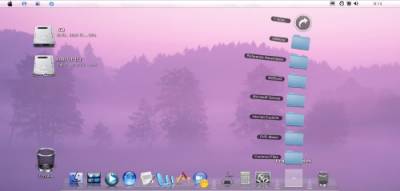 " rel="nofollow" target="_blank">[img]  [/img]  " rel="nofollow" target="_blank">[img]  [/img]
Скачать "Mac OS X Transformation Pack v.4.1 x86+x64 [2011, Русский]":
|
Категория: ProgramZ |
Просмотров: 164 |
Добавил: x7Post7x7x |
Дата: 2011-10-18, 9:10 PM
|
|
|
| Комментарии |
|
|
|